Η Google συλλέγει πολλά περισσότερα προσωπικά δεδομένα για τους χρήστες της από ό,τι μπορείτε να συνειδητοποιήσετε. Η εταιρεία καταγράφει κάθε αναζήτηση που εκτελείτε και κάθε βίντεο YouTube που παρακολουθείτε. Είτε διαθέτετε iPhone, είτε Android, οι Χάρτες Google καταγράφουν τα πάντα: την διαδρομή που χρησιμοποιείτε για να φτάσετε σε έναν προορισμό και πόσο καιρό θα μείνετε – ακόμα κι αν δεν ανοίξετε ποτέ την εφαρμογή. Αν αναζητήσετε τι γνωρίζει τελικά η Google για εσάς, τα αποτελέσματα μπορεί να είναι εντυπωσιακά και ίσως τρομακτικά. Ευτυχώς, υπάρχει κάτι που μπορείτε να κάνετε για αυτό.
Από τον Ιούνιο, οι νέοι λογαριασμοί Google θα διαγράφουν αυτόματα τα ιδιωτικά δεδομένα σας για εσάς, αλλά μόνο μετά από 18 μήνες και με την προϋπόθεση πως είστε καινούργιος χρήστης της Google. Αυτό είναι υπέροχο αν πρόσφατα αποφασίσατε να δημιουργήσετε μια διεύθυνση Gmail ή μόλις αποκτήσατε το πρώτο σας τηλέφωνο Android, αλλά αν είστε μεταξύ των 1,5 δισεκατομμυρίων χρηστών του Gmail ή των 2,5 δισεκατομμυρίων ατόμων που χρησιμοποιούν ήδη Android, ο λογαριασμός σας είναι διατεθειμένος να κρατήσει στα προσωπικά σας δεδομένα για πάντα, εκτός και αν αλλάξετε τις ρυθμίσεις σας στην Google.
Θα αποφύγουμε κάθε τι περιττό και θα σας δείξουμε πώς να αποκτήσετε πρόσβαση στα προσωπικά δεδομένα που έχει η Google για εσάς, καθώς και πώς να διαγράψετε μερικά ή και όλα. Στη συνέχεια, θα σας βοηθήσουμε να βρείτε τη σωστή ισορροπία μεταξύ του απορρήτου σας και των υπηρεσιών Google στις οποίες βασίζεστε, επιλέγοντας ρυθμίσεις που περιορίζουν την πρόσβαση της Google στα στοιχεία σας χωρίς να επηρεάσουν την εμπειρία σας ως χρήστη.
Μάθετε ποιες προσωπικές πληροφορίες θεωρεί η Google «δημόσιες»
Η Google πιθανότατα γνωρίζει το όνομα σας, το πρόσωπο σας, τα γενέθλιά σας, το φύλο σας, καθώς και άλλες διευθύνσεις ηλεκτρονικού ταχυδρομείου που χρησιμοποιείτε, τον κωδικό πρόσβασης και τον αριθμό του τηλεφώνου σας. Μερικά από αυτά αναφέρονται ως δημόσιες πληροφορίες (όχι ο κωδικός πρόσβασης σας). Δείτε πώς μπορείτε να ανακαλύψετε τι κοινοποιεί η Google στον κόσμο για εσάς.
1. Ανοίξτε ένα παράθυρο προγράμματος περιήγησης και μεταβείτε στη σελίδα του λογαριασμού σας στην Google.
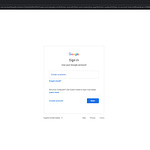
2. Πληκτρολογήστε το όνομα χρήστη σας (με ή χωρίς “@ gmail.com”).
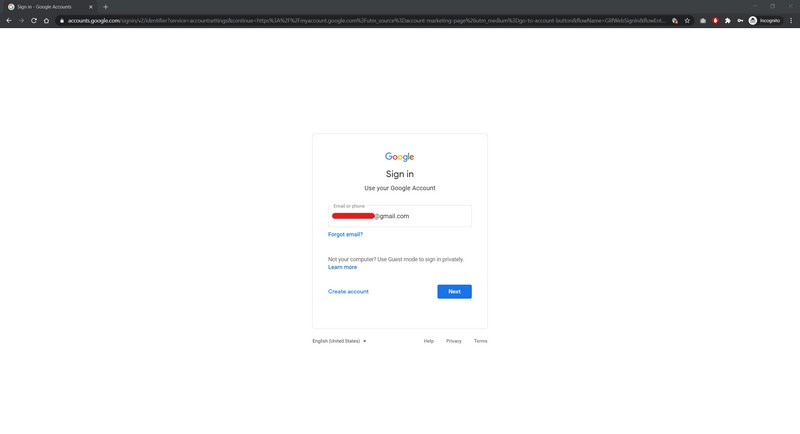
3. Από τη γραμμή μενού, επιλέξτε προσωπικές πληροφορίες και ελέγξτε τις πληροφορίες. Μπορείτε να αλλάξετε ή να διαγράψετε τη φωτογραφία, το όνομα, τα γενέθλιά σας, το φύλο, τον κωδικό πρόσβασης, άλλα μηνύματα ηλεκτρονικού ταχυδρομείου και τον αριθμό τηλεφώνου.
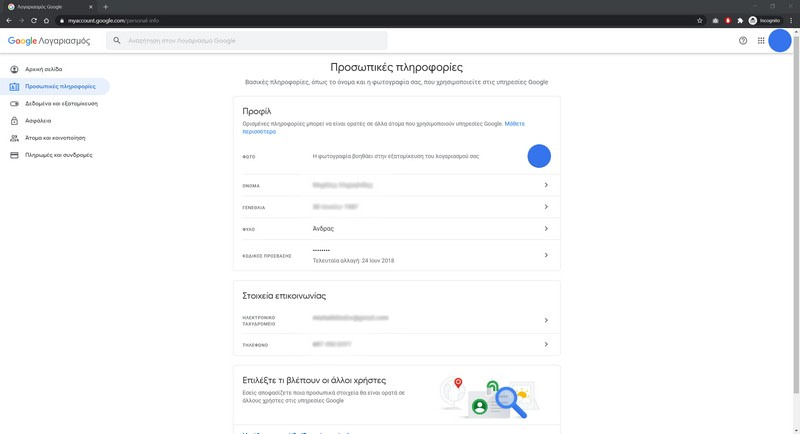
4. Εάν θέλετε να δείτε ποιες πληροφορίες σας είναι διαθέσιμες δημόσια, μεταβείτε στο κάτω μέρος και επιλέξτε το «Σχετικά με εμένα».
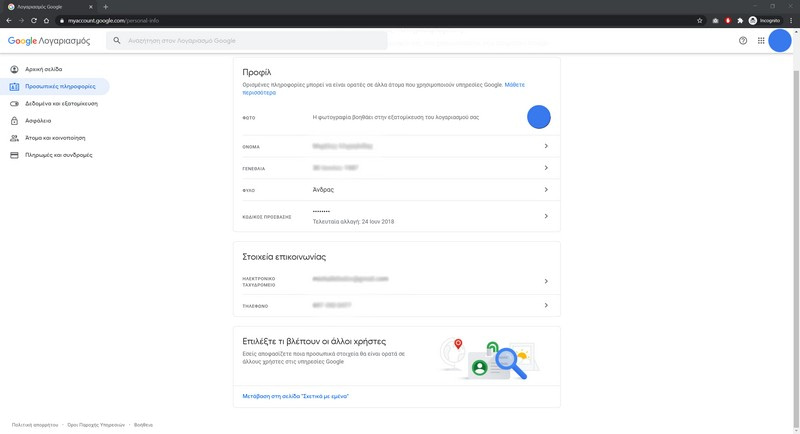
5. Σε αυτήν τη σελίδα, κάθε γραμμή φέρει ετικέτα είτε με ένα εικονίδιο ατόμων (ορατό σε οποιονδήποτε), το εικονίδιο κτιρίου γραφείων (ορατό μόνο στον οργανισμό σας) ή το εικονίδιο κλειδώματος (ορατό μόνο σε εσάς). Διαλέξτε ένα στοιχείο για να επιλέξετε αν θα γίνει δημόσιο, ημι-δημόσιο ή ιδιωτικό. Προς το παρόν δεν υπάρχει τρόπος να κάνετε τον λογαριασμό σας εντελώς ιδιωτικό.
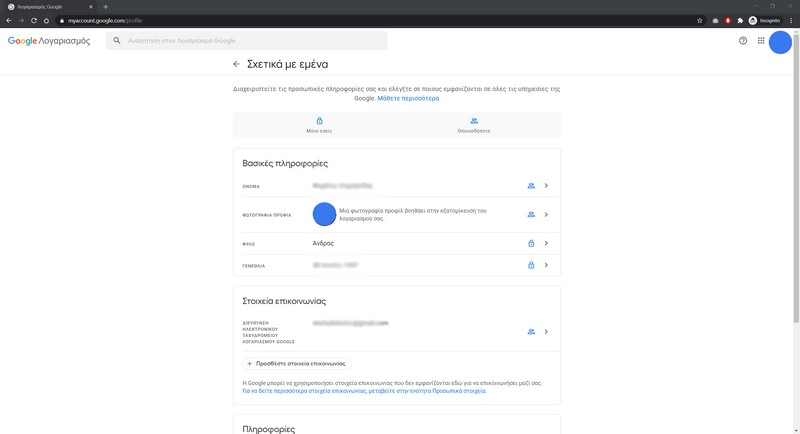
Ρίξτε μια ματιά στο αρχείο της Google για τη δραστηριότητα σας στο διαδίκτυο
Εάν θέλετε να δείτε όλα τα δεδομένα που διαθέτει η Google για εσάς, ακολουθήστε αυτά τα βήματα για να τα βρείτε, να τα ελέγξετε, να τα διαγράψετε ή να ρυθμίσετε την αυτόματη διαγραφή τους μετά από ένα χρονικό διάστημα.
Εάν ο στόχος σας είναι να ασκήσετε περισσότερο έλεγχο στα δεδομένα σας, αλλά εξακολουθείτε να θέλετε οι υπηρεσίες Google όπως η αναζήτηση και οι χάρτες να εξατομικεύσουν τα αποτελέσματα σας, σας συνιστούμε να ρυθμίσετε τα δεδομένα σας για αυτόματη διαγραφή μετά από τρεις μήνες.
1. Συνδεθείτε στον λογαριασμό σας στην Google και επιλέξτε δεδομένα και εξατομίκευση από τη γραμμή πλοήγησης.

2. Για να δείτε μια λίστα με όλες τις δραστηριότητές σας που έχει καταγράψει η Google, μεταβείτε στα στοιχεία ελέγχου δραστηριότητας και επιλέξτε δραστηριότητα ιστού και εφαρμογών. Εδώ καταγράφονται όλες οι αναζητήσεις σας στο Google, το ιστορικό προβολής του YouTube, οι εντολές του Google Assistant και άλλες αλληλεπιδράσεις με εφαρμογές και υπηρεσίες της εταιρείας.
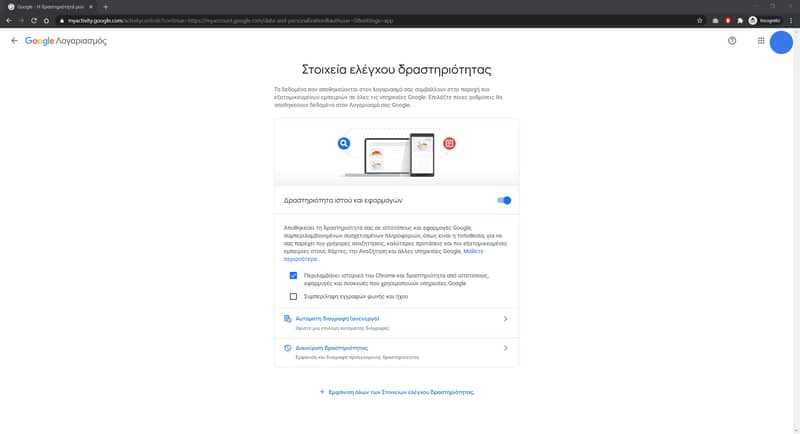
3. Για να τα απενεργοποιήσετε εντελώς, μετακινήστε τον διακόπτη στη θέση απενεργοποίησης. Ωστόσο, προσέξτε – η αλλαγή αυτής της ρύθμισης πιθανότατα θα κάνει όλες τις συσκευές του Google Assistant που χρησιμοποιείτε, συμπεριλαμβανομένων των έξυπνων ηχείων και των οθονών Google Home και Google Nest, ακατάλληλες για χρήση.
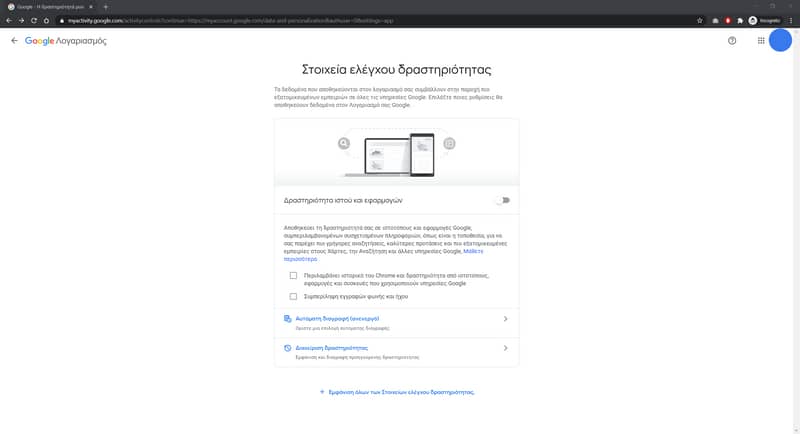
4. Εάν θέλετε η Google να σταματήσει να παρακολουθεί μόνο το ιστορικό και τη δραστηριότητα του προγράμματος περιήγησης Chrome από ιστότοπους στους οποίους συνδέεστε με τον λογαριασμό σας Google, καταργήστε την επιλογή του πρώτου πλαισίου. Εάν δεν θέλετε η Google να διατηρεί ηχογραφήσεις των αλληλεπιδράσεων σας με τον Google Assistant, αποεπιλέξτε το δεύτερο πλαίσιο, διαφορετικά προχωρήστε στο βήμα 5.
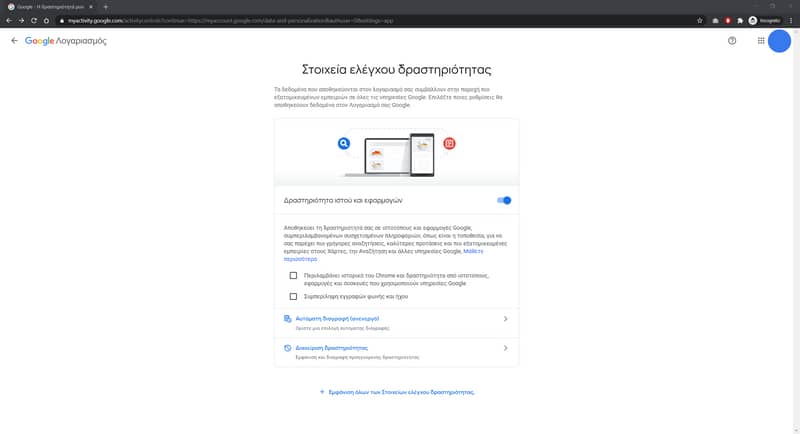
5. Για να ρυθμίσετε την Google να διαγράφει αυτόματα αυτό το είδος δεδομένων, επιλέξτε αυτόματη διαγραφή και επιλέξτε το χρονικό πλαίσιο με το οποίο αισθάνεστε πιο άνετα. Η Google θα διαγράψει αμέσως τυχόν δεδομένα παλαιότερα από το χρονικό πλαίσιο που καθορίζετε. Για παράδειγμα, αν επιλέξετε τρεις μήνες, τυχόν πληροφορίες που είναι παλαιότερες από τρεις μήνες θα διαγραφούν αμέσως.
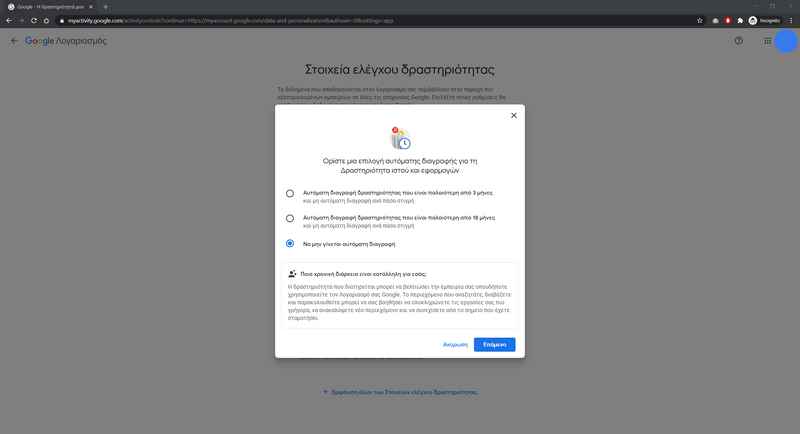
6. Μόλις επιλέξετε μια ρύθμιση αυτόματης διαγραφής, θα εμφανιστεί ένα αναδυόμενο παράθυρο και θα σας ζητηθεί να επιβεβαιώσετε. Επιλέξτε ακύρωση ή επιβεβαίωση.
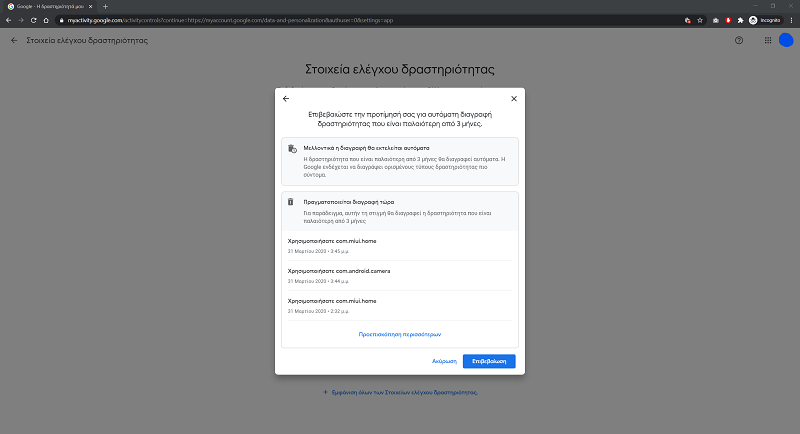
7. Στη συνέχεια, κάντε κλικ στην επιλογή διαχείριση δραστηριότητας. Αυτή η σελίδα εμφανίζει όλες τις πληροφορίες που έχει συλλέξει η Google για εσάς από τις δραστηριότητες που αναφέρονται στα προηγούμενα βήματα, ταξινομημένες κατά ημερομηνία, μέχρι την ημέρα δημιουργίας του λογαριασμού σας ή την τελευταία φορά που κάνατε εκκαθάριση σε αυτήν τη λίστα.
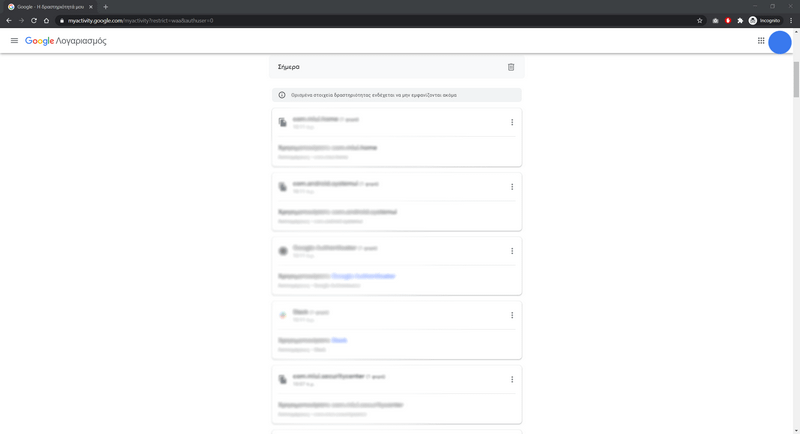
8. Για να διαγράψετε συγκεκριμένες ημέρες, επιλέξτε το εικονίδιο του κάδου απορριμμάτων στα δεξιά της ημέρας. Για να λάβετε πιο συγκεκριμένες λεπτομέρειες ή για να διαγράψετε μεμονωμένα στοιχεία, επιλέξτε το εικονίδιο με τις τρεις στοιβαγμένες κουκκίδες δίπλα στο στοιχείο και στη συνέχεια επιλέξτε διαγραφή ή λεπτομέρειες.
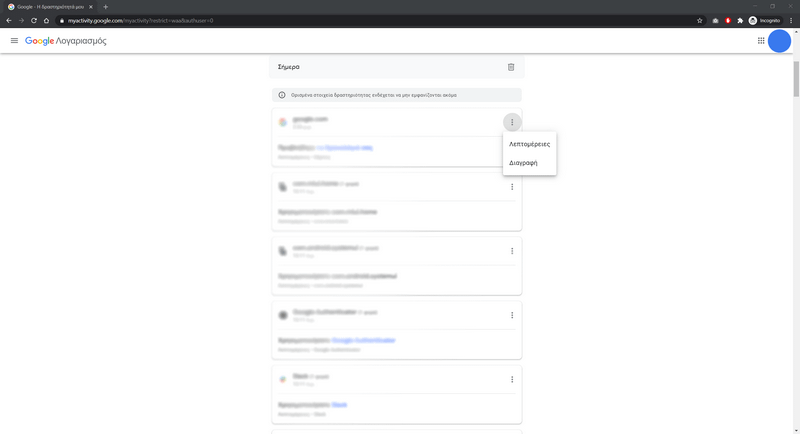
9. Εάν προτιμάτε να διαγράψετε μέρος ή όλο το ιστορικό σας με μη αυτόματο τρόπο, επιλέξτε το εικονίδιο με τις τρεις κουκκίδες στα δεξιά της γραμμής αναζήτησης στο επάνω μέρος της σελίδας και επιλέξτε διαγραφή δραστηριότητας και στη συνέχεια επιλέξτε το χρονικό πλαίσιο που επιθυμείτε.
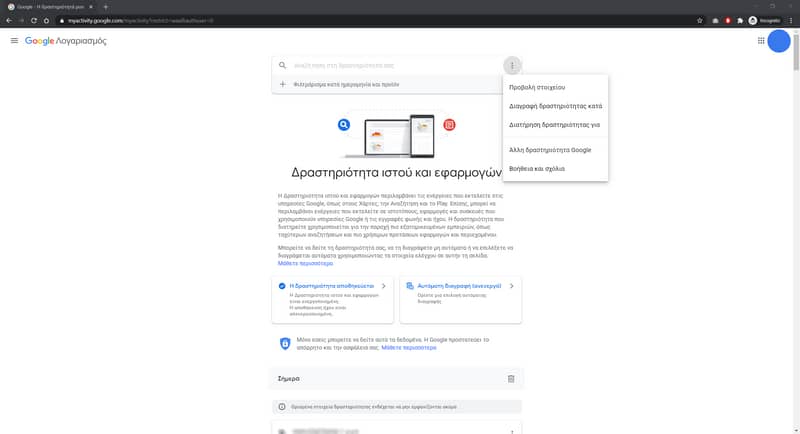
10. Για να βεβαιωθείτε ότι ολοκληρώθηκαν οι νέες ρυθμίσεις σας, επιστρέψτε στη διαχείριση δραστηριότητας (βήμα 4) και βεβαιωθείτε πως ό,τι βρίσκεται εκεί, αναφέρεται μόνο στους τρεις ή στους 18 μήνες που επιλέξατε στο βήμα 5.
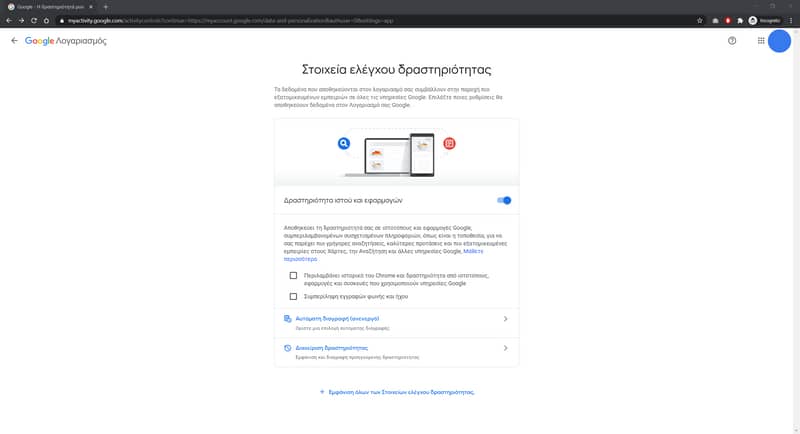
Αποκτήστε πρόσβαση στο ιστορικό της τοποθεσίας σας από την Google
Ίσως ακόμη πιο εντυπωσιακό από το ότι η Google γνωρίζει ποιες συνταγές μαγειρεύετε ή ποιος προορισμός διακοπών σας ενδιαφέρει, η ακρίβεια του αρχείου της Google σχετικά με το πού βρίσκεστε μπορεί πραγματικά να σας εκπλήξει.
Εάν είστε συνδεδεμένοι στους Χάρτες Google σε μια κινητή συσκευή, τα μάτια της Google παρακολουθούν κάθε σας κίνηση σε βαθμό να σας κάνει να θέλετε να αφήσετε το τηλέφωνο σας στο σπίτι. Ευτυχώς, αυτό δεν χρειάζεται να συμβεί. Δείτε πώς μπορείτε να αποκτήσετε πρόσβαση, να διαχειριστείτε και να διαγράψετε τα δεδομένα τοποθεσίας της Google:
1. Συνδεθείτε στον λογαριασμό σας στην Google και επιλέξτε δεδομένα και εξατομίκευση από τη γραμμή πλοήγησης.
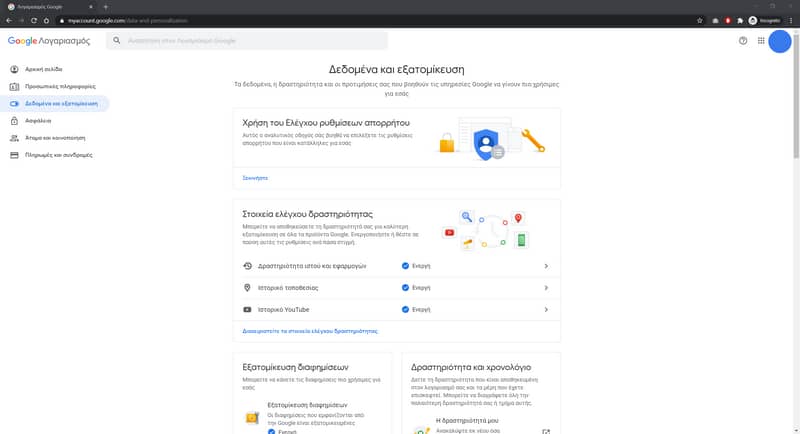
2. Για να δείτε μια λίστα με όλα τα δεδομένα τοποθεσίας που έχει καταγράψει η Google, μεταβείτε στα στοιχεία ελέγχου δραστηριότητας και επιλέξτε ιστορικό τοποθεσίας.
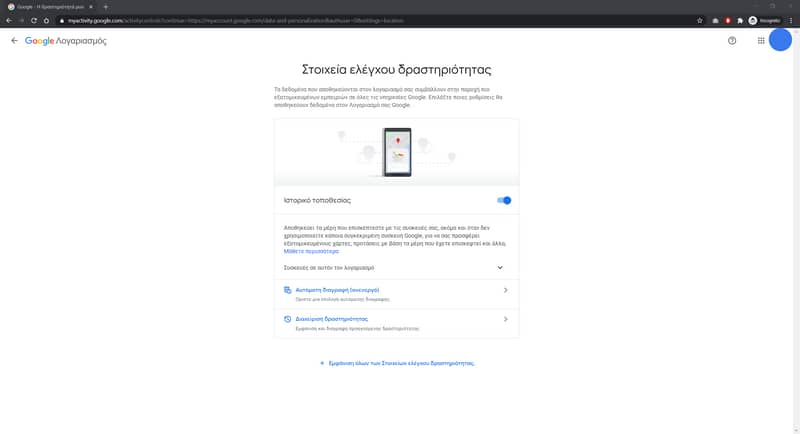
3. Εάν θέλετε η Google να σταματήσει να παρακολουθεί την τοποθεσία σας, μετακινήστε τον διακόπτη στη θέση απενεργοποίησης σε αυτήν τη σελίδα.
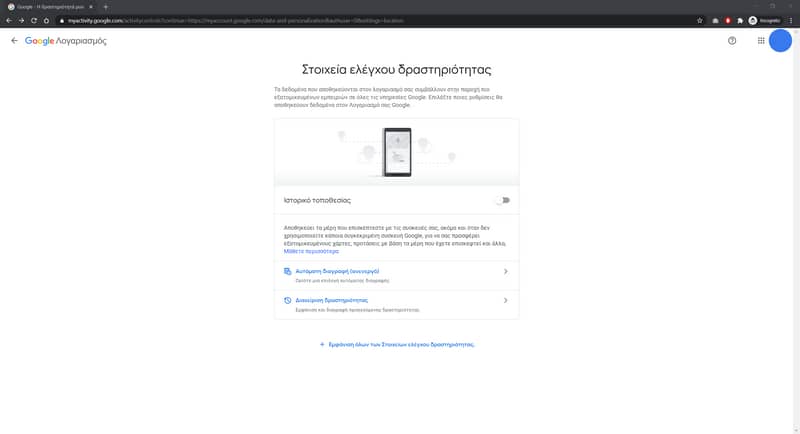
4. Για να ρυθμίσετε την Google να διαγράφει αυτόματα αυτό το είδος δεδομένων, επιλέξτε αυτόματη διαγραφή και στη συνέχεια, επιλέξτε το χρονικό πλαίσιο με το οποίο αισθάνεστε πιο άνετα. Η Google θα διαγράψει τυχόν τρέχοντα δεδομένα παλαιότερα από το χρονικό πλαίσιο που καθορίζετε. Για παράδειγμα, αν επιλέξετε τρεις μήνες, τυχόν πληροφορίες που είναι παλαιότερες από τρεις μήνες θα διαγραφούν αμέσως.
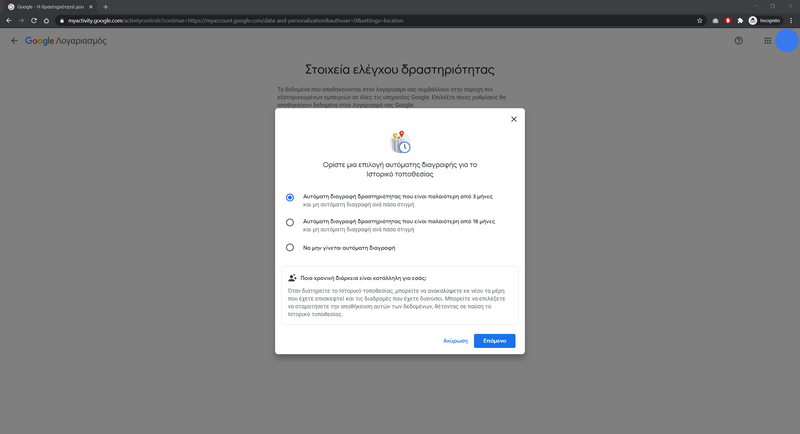
5. Μόλις επιλέξετε την ρύθμιση αυτόματης διαγραφής, θα εμφανιστεί ένα αναδυόμενο παράθυρο και θα σας ζητηθεί να επιβεβαιώσετε. Επιλέξτε ακύρωση ή επιβεβαίωση.
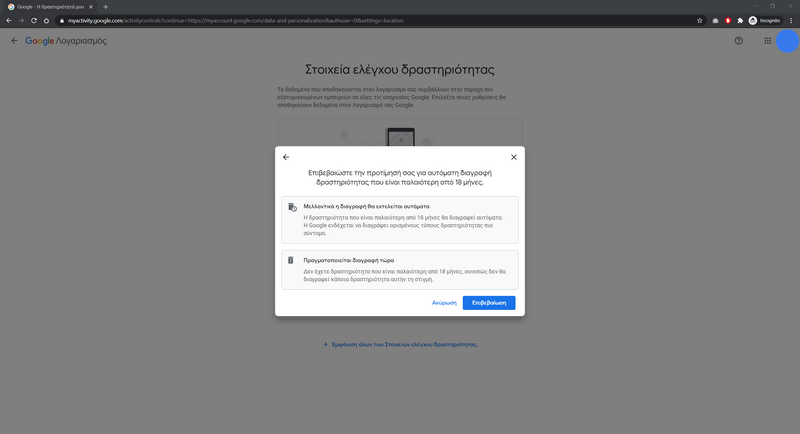
6. Στη συνέχεια, κάντε κλικ στην επιλογή διαχείριση δραστηριότητας. Αυτή η σελίδα εμφανίζει όλες τις πληροφορίες τοποθεσίας που έχει συλλέξει η Google για εσάς ως χρονοδιάγραμμα και χάρτη, συμπεριλαμβανομένων των τοποθεσιών που έχετε επισκεφτεί, της διαδρομής που ακολουθήσατε εκεί, καθώς και τη συχνότητα και τις ημερομηνίες των επισκέψεων.
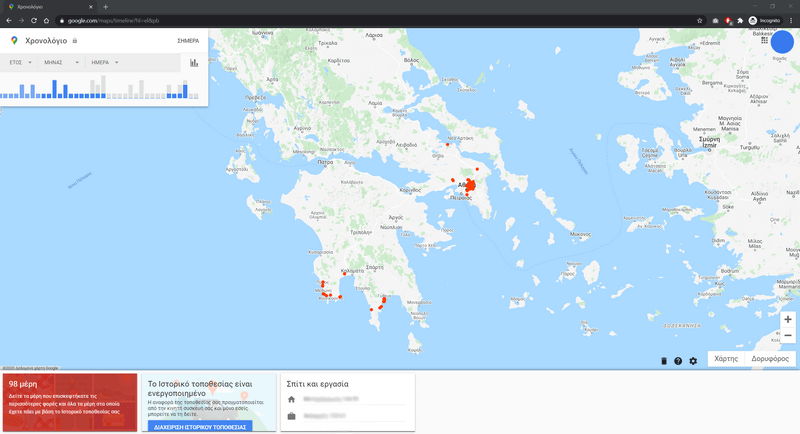
7. Για να διαγράψετε οριστικά όλο το ιστορικό τοποθεσίας, κάντε κλικ στο εικονίδιο του κάδου απορριμμάτων στην κάτω δεξιά γωνία και επιλέξτε διαγραφή ιστορικού τοποθεσίας όταν σας ζητηθεί. Για να διαγράψετε μεμονωμένα ταξίδια, επιλέξτε μια κουκκίδα στο χάρτη ή μια γραμμή στο χρονολόγιο και, στη συνέχεια, στην επόμενη σελίδα, κάντε κλικ στο εικονίδιο του κάδου απορριμμάτων δίπλα στην ημερομηνία του ταξιδιού που θέλετε να διαγράψετε.
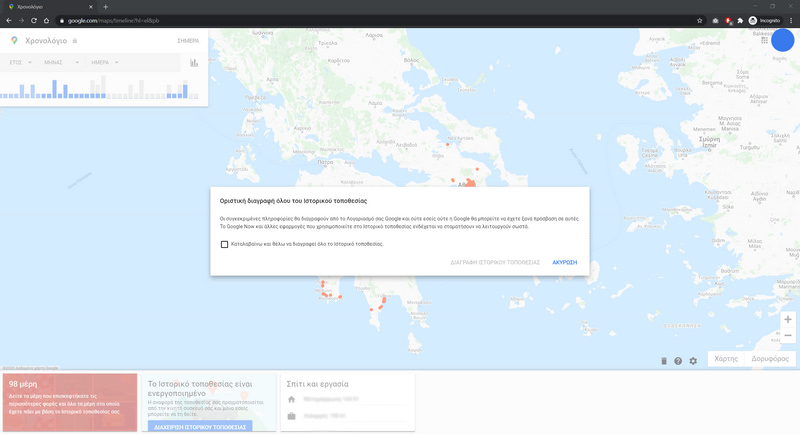
8. Για να βεβαιωθείτε ότι τα δεδομένα τοποθεσίας σας εξαφανίστηκαν πραγματικά, ξεκινήστε με τα στοιχεία ελέγχου δραστηριότητας στο βήμα 2 και στη συνέχεια, μετά τη διαχείριση δραστηριότητας στο βήμα 4, βεβαιωθείτε ότι το χρονοδιάγραμμα στην επάνω αριστερή γωνία είναι κενό και δεν υπάρχουν τελείες στον χάρτη που να δείχνουν προηγούμενες τοποθεσίες.
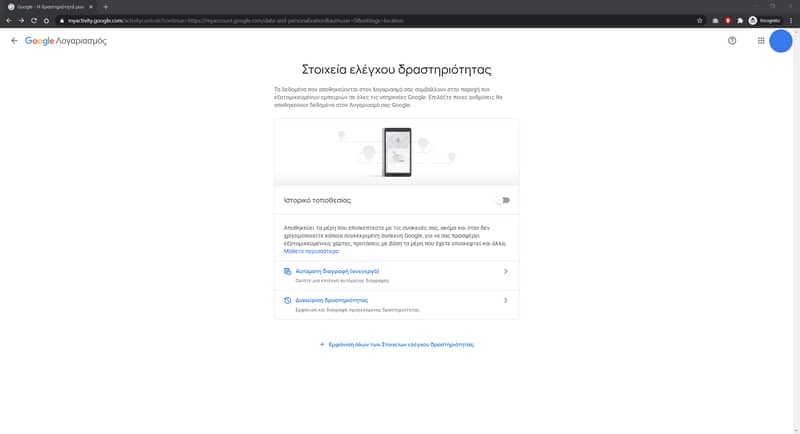
Διαχειριστείτε το ιστορικό αναζήτησης και παρακολούθησης στο YouTube
Από όλα τα προσωπικά δεδομένα που παρακολουθεί η Google, το ιστορικό αναζήτησης και παρακολούθησης στο YouTube είναι πιθανότατα το πιο αβλαβές. Εκτός αυτού, επιτρέποντας στην Google να παρακολουθεί το ιστορικό σας στο YouTube, μπορεί να σας δώσει το πιο προφανές πλεονέκτημα από όλα – βοηθά το YouTube να καταλάβει τι είδους βίντεο σας αρέσει, ώστε να μπορεί να παρουσιάσει περισσότερα από τον τύπο του περιεχομένου που απολαμβάνετε.
Δείτε πώς μπορείτε να ρίξετε μια ματιά στο ιστορικό σας στο YouTube και αν θέλετε, πώς να το διαγράψετε, χειροκίνητα ή σε διαστήματα τριών ή 18 μηνών. Όπως και με τη δραστηριότητα ιστού και εφαρμογών, συνιστούμε να ρυθμίσετε το YouTube για να κάνει εκκαθάριση των δεδομένων σας κάθε τρεις μήνες. Αυτός είναι αρκετός καιρός ώστε οι προτάσεις του YouTube να παραμένουν φρέσκες, αλλά δεν αφήνει πίσω ένα μακρόχρονο ίχνος προσωπικών δεδομένων.
1. Συνδεθείτε στον λογαριασμό σας στην Google και επιλέξτε δεδομένα και εξατομίκευση από τη γραμμή πλοήγησης.
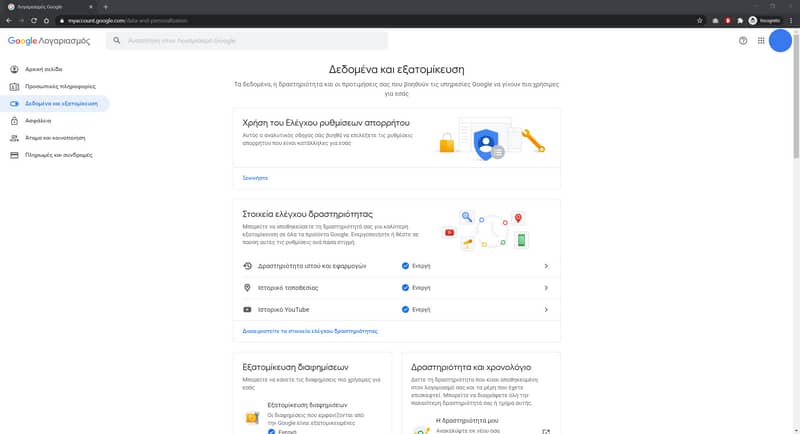
2. Για να δείτε μια λίστα με όλα τα δεδομένα σας στο YouTube που έχει καταγράψει η Google, μεταβείτε στα στοιχεία ελέγχου δραστηριότητας και επιλέξτε ιστορικό YouTube.
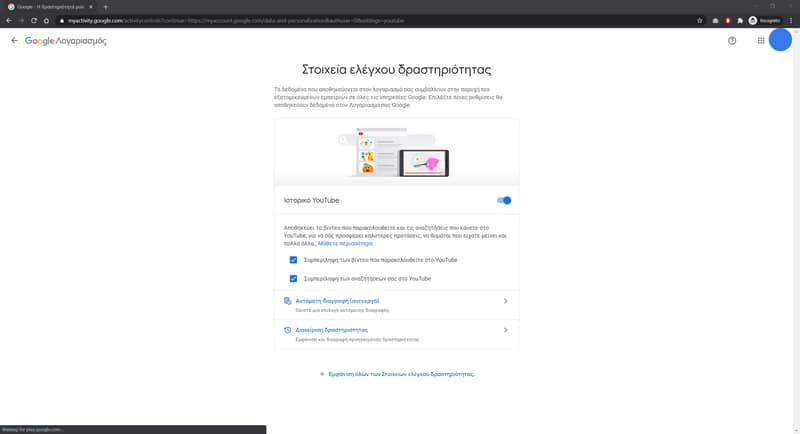
3. Εάν θέλετε η Google να σταματήσει να παρακολουθεί εντελώς την αναζήτηση στο YouTube και το ιστορικό προβολής, μετακινήστε τον διακόπτη στη θέση απενεργοποίησης σε αυτήν τη σελίδα. Για να εμποδίσετε το Google να παρακολουθεί τα βίντεο που παρακολουθείτε ή τις αναζητήσεις σας, καταργήστε την επιλογή του συγκεκριμένου πλαισίου.
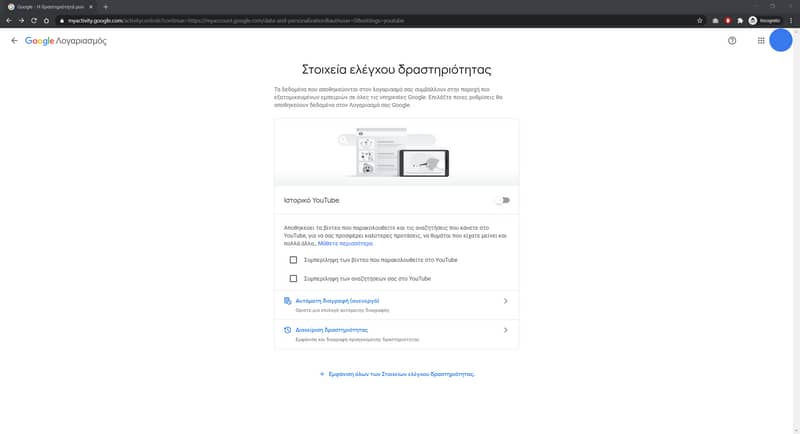
4. Για να ρυθμίσετε το Google να διαγράφει αυτόματα τα δεδομένα σας στο YouTube, επιλέξτε αυτόματη διαγραφή και το χρονικό πλαίσιο με το οποίο αισθάνεστε πιο άνετα. Η Google θα διαγράψει τυχόν τρέχοντα δεδομένα παλαιότερα από το χρονικό πλαίσιο που καθορίζετε. Για παράδειγμα, αν επιλέξετε τρεις μήνες, τυχόν πληροφορίες που είναι παλαιότερες από τρεις μήνες θα διαγραφούν αμέσως.
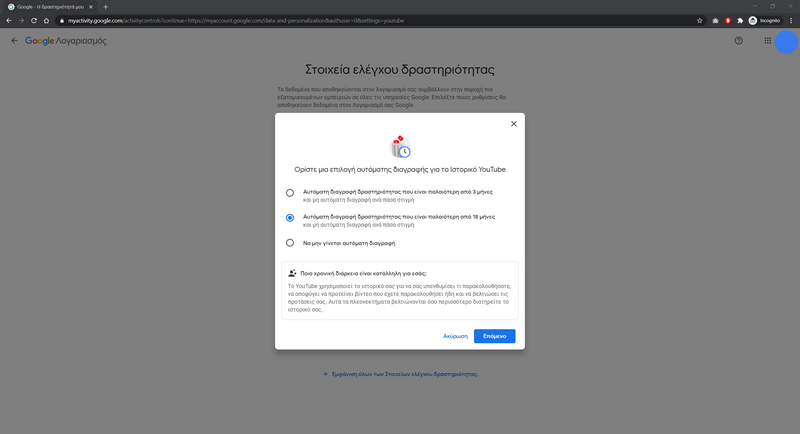
5. Μόλις επιλέξετε μια ρύθμιση αυτόματης διαγραφής, θα εμφανιστεί ένα αναδυόμενο παράθυρο και θα σας ζητηθεί να επιβεβαιώσετε. Επιλέξτε ακύρωση ή επιβεβαίωση.
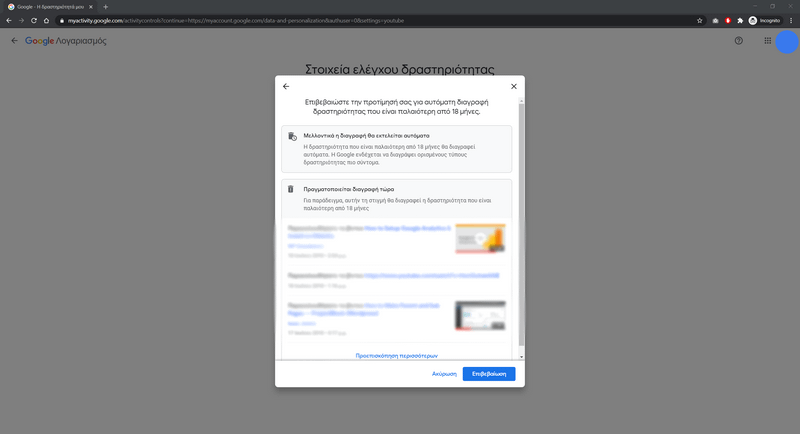
6. Στη συνέχεια, κάντε κλικ στην επιλογή διαχείριση δραστηριότητας. Εδώ εμφανίζεται κάθε αναζήτηση που κάνετε και κάθε βίντεο που παρακολουθείτε.

7. Για να διαγράψετε συγκεκριμένες ημέρες, επιλέξτε το εικονίδιο του κάδου απορριμμάτων στα δεξιά της ημέρας και μετά επιλέξτε «το κατάλαβα». Για να λάβετε πιο συγκεκριμένες λεπτομέρειες ή για να διαγράψετε μεμονωμένα στοιχεία, επιλέξτε το εικονίδιο με τις τρεις κουκίδες και στη συνέχεια, επιλέξτε διαγραφή ή λεπτομέρειες
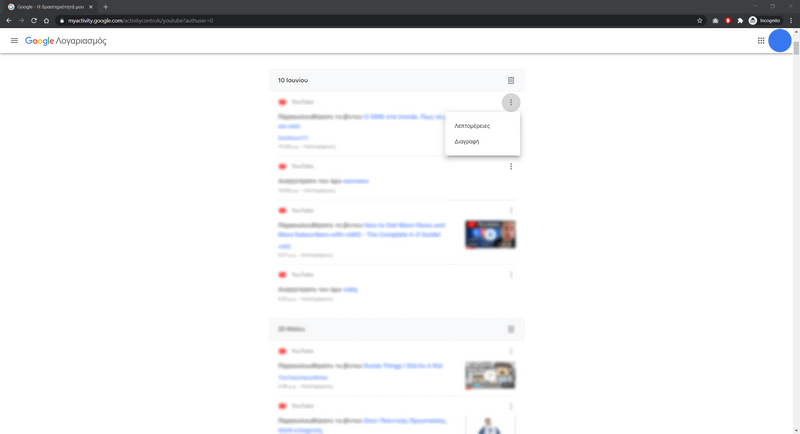
8. Εάν προτιμάτε να διαγράψετε μέρος ή όλο το ιστορικό σας με μη αυτόματο τρόπο, επιλέξτε το εικονίδιο με τις τρεις κουκίδες στα δεξιά της γραμμής αναζήτησης στο επάνω μέρος της σελίδας και επιλέξτε διαγραφή δραστηριότητας και στη συνέχεια επιλέξτε το χρονικό πλαίσιο που επιθυμείτε.
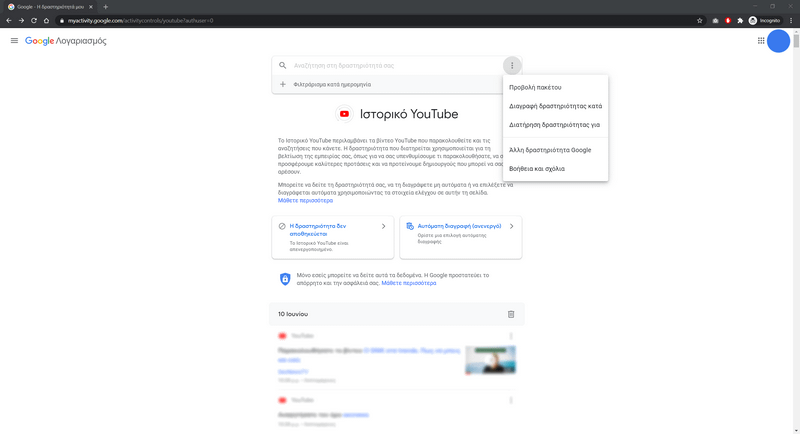
9. Για να βεβαιωθείτε ότι τα δεδομένα σας στο YouTube εξαφανίστηκαν πραγματικά, ξεκινήστε με τα στοιχεία ελέγχου δραστηριότητας στο βήμα 2 και, στη συνέχεια, μετά τη διαχείριση δραστηριότητας στο βήμα 4, βεβαιωθείτε πως ότι υπάρχει εκεί (εάν τα διαγράψατε όλα δεν θα πρέπει να υπάρχει τίποτα) θα επιστρέψει αποτελέσματα μόνο για τους τρεις ή για τους 18 μήνες που επιλέξατε στο βήμα 5.
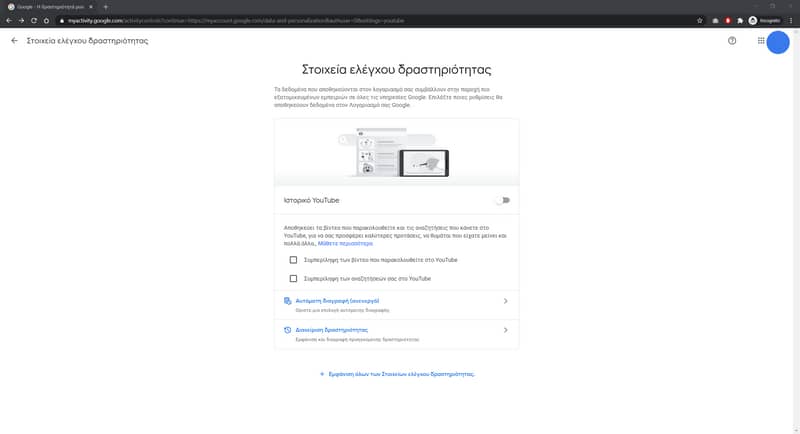
Ένα ακόμη σημαντικό ζήτημα σχετικά με το απόρρητο σας
Προσοχή, απλώς και μόνο επειδή ρυθμίσατε την Google να μην παρακολουθεί τη δραστηριότητά σας στο διαδίκτυο ή εκτός σύνδεσης, δεν σημαίνει απαραίτητα ότι έχετε κλειδώσει πλήρως τα δεδομένα σας. Η Google παραδέχτηκε ότι μπορεί να παρακολουθεί τη φυσική σας τοποθεσία ακόμα κι αν απενεργοποιήσετε τις υπηρεσίες τοποθεσίας χρησιμοποιώντας πληροφορίες που συλλέγονται από Wi-Fi και άλλα ασύρματα σήματα κοντά στο τηλέφωνό σας. Επίσης, όπως και το Facebook ακολουθεί την ίδια πρακτική εδώ και χρόνια, έτσι και η Google δεν περιμένει καν να συνδεθείτε για να σας παρακολουθήσει.
Υπάρχουν μερικές αντιφάσεις μεταξύ των δηλώσεων της Google για ζητήματα απορρήτου. Για παράδειγμα, η Google έχει παραδεχτεί τη σάρωση των μηνυμάτων σας στο Gmail για να καταρτίσει μια λίστα με τις αγορές σας, παρά τη δημόσια δήλωση σε ένα δελτίο τύπου του 2018, “Για να είναι απολύτως σαφές: κανείς στο Google δεν διαβάζει το Gmail σας, εκτός από πολύ συγκεκριμένες περιπτώσεις όπου μας δίνετε την συγκατάθεσή σας ή όπου πρέπει για λόγους ασφαλείας, όπως διερεύνηση σφαλμάτων ή καταχρήσεων.” Ίσως το “κανείς” στην Google σημαίνει “κανένας άνθρωπος”, σε μια εποχή όπου η τεχνητή νοημοσύνη γίνεται όλο και πιο έξυπνη.
